
¿Tu Silhouette Cameo 4 no corta bien? - ¡SOLUCIONADO!
¿Tu Silhouette Cameo 4 no corta bien? - ¡SOLUCIONADO!

Si tu plotter Silhouette Cameo 4 no corta bien o te está dando muchos errores, en este post te contaremos cómo puedes solucionar los problemas más comunes que hacen que tu máquina no trabaje bien.
Los errores más típicos que pueden darse en la Silhouette Cameo 4 y que pueden hacernos pensar que nuestro plotter se ha estropeado son los siguientes:
Cuchilla no calibrada
Si tu plotter te está dando resultados algo desalineados, lo más seguro es que su cuchilla no esté calibrada correctamente. Para hacer esto, ve a la página "ENVIAR" de Silhouette Studio. Luego haz clic derecho sobre el plotter y selecciona "calibración".
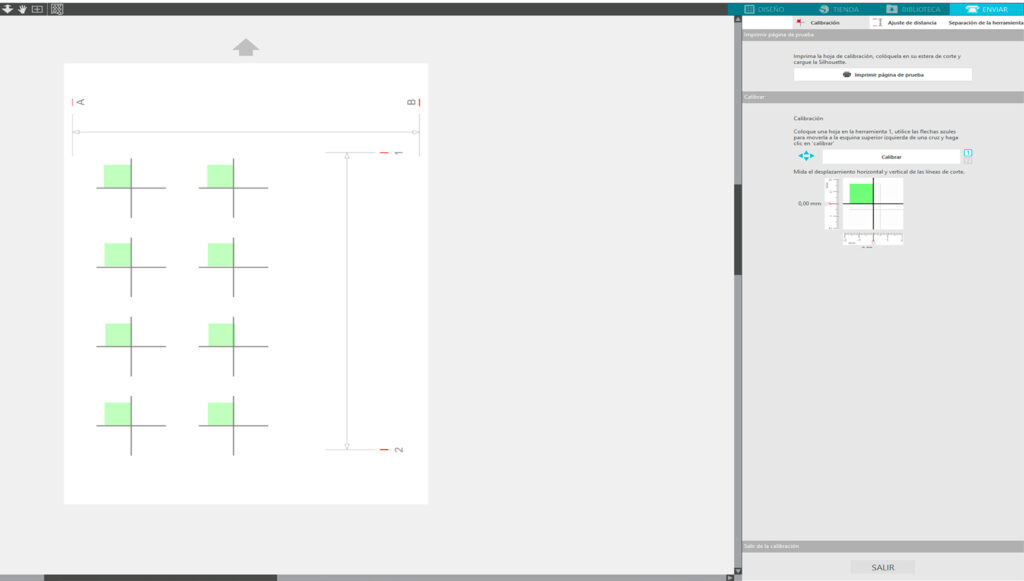
Selecciona "Imprimir página de prueba". Notarás que esta página aparece nada más abrir la configuración de calibración. Continúa e imprímalo para ayudar a calibrar tu Cameo 4.
Coloca el plotter sobre el cuadrado verde resaltado en una de las cruces utilizando las flechitas que aparecen justo a la izquierda de "Calibrar". Una vez colocada la cuchilla en la posición correcta ya podemos hacer clic sobre "Calibrar".
Podrás ver en qué alineación está tu cuchilla y cuanto necesita ajustarse gracias al corte que nos ha dado al calibrar. Después de ajustar los milímetros necesarios, prueba el corte en otro cuadrado verde de la hoja para ver el resultado. Puedes repetir esto hasta que el corte sea preciso sobre la cruz de la hoja de prueba.
Cabezal mal calibrado
Espacio de trabajo mal iluminado
Si realizas tu trabajo en un área demasiado oscura, es posible que el lector óptico no lea correctamente las marcas de registro y las corte de forma incorrecta. Este es un error muy común para los principiantes que empiezan a usar la Silhouette Cameo 4.
Coloca tu Silhouette Cameo 4 cerca de una ventana para que haya más luz natural a su alrededor y si es necesario usa una lámpara de escritorio para aumentar el brillo del espacio de trabajo.
Si utilizas tu plotter de noche y la luz de la lámpara no es suficiente, puedes utilizar la linterna de tu teléfono móvil para ayudar.

Uso de material demasiado brillante
Ten en cuenta que si utilizas material demasiado brillante, el lector óptico de tu Silhouette Cameo 4 no podrá leer las marcas de registro.
Para que tu plotter lea las marcas de registro en papel brillante, coloca cinta mate sobre las líneas para que el material reflectante no interfiera con el lector.
Poner cinta mate sobre las marcas de registro reducirá el brillo: ¡el lector debería estar listo para leer sus marcas de registro nuevamente!

El papel se desliza sobre el tapete
A veces, ciertos materiales se resbalan y se deslizan sobre el tapete de corte, lo que hace que la cuchilla de nuestra Silhouette Cameo 4 no corte el trazado exacto. Sólo con que el papel se llegue a mover un poco es suficiente como para arruinar el trabajo entero.
Si quieres evitar que el papel se deslice durante el proceso, puedes pegar el papel con cinta adhesiva a la manta de arrastre. Es aconsejable utilizar cinta adhesiva mate a la hora de trabajar con cartulina gruesa o papel de vinilo, para así asegurarnos de que el material no se deslice.
De igual forma, si el papel se mueve puede ser porque el tapete de corte es viejo y la adherencia con el papel ha desaparecido.

El rodillo toca el papel
El material sobre el que cortes, no debe tocar los rodillos laterales de la Silhouette Cameo 4. Los resortes mantienen el material en su lugar, mientras que los rodillos no deben tocar nada más que la manta de corte.
Si el material toca los rodillos, estos lo sacarán de su lugar. Esto es especialmente común con materiales gruesos.
Para solucionar esto, debes mover los rodillos para que sujeten el tapete de corte en los bordes. Al mover los rodillos, te asegurarás de que no toquen el material de trabajo y de que no se arruinará el corte.

Cuchilla mal insertada
Otra de las razones por las que la cuchilla no puede cortar bien los materiales, puede que sea porque la cuchilla no está bien colocada dentro del portaherramientas.
Al colocar la cuchilla, asegúrate de que no haya un pequeño espacio. Empuja la cuchilla hacia abajo y luego presiona el soporte. No debe haber espacios entre la cuchilla y el soporte.

Cuchilla sucia o desgastada
A veces puedes llegar a encontrar pequeños trozos de papel dentro del orificio de la cuchilla, límpialos de vez en cuando y deja lista tu Silhouette Cameo 4.
Por otra parte también es posible que aún teniendo limpia la cuchilla, esta siga sin hacer los cortes como debería. Esto puede estar sucediendo por que la cuchilla está demasiado desgastada por el uso y es necesario cambiarla por una nueva.

Con estos consejos, tu Silhouette Cameo 4 debería volver a cortar correctamente. Ahora dinos ¿Has tenido alguna vez cualquiera de los errores que hemos mencionado? Háznoslo saber dejando un comentario y estaremos encantados de responderte. También puedes ponerte en contacto con nuestro departamento de Atención al Cliente.
Recuerda que cada día publicamos en nuestras redes sociales un montón de ideas, ofertas y novedades de las diferentes técnicas de personalización. Para no perderte nada, síguenos en Instagram y en Facebook. ¡Ah!, y no te olvides de suscribirte a este Blog y a nuestro canal de Youtube para seguir aprendiendo con nosotros.
¡Hasta el siguiente post!
-
Buenas Tardes.
Tengo una cameo 4 le coloco la cuchilla automática y solo detecta la manual de 2mm, a que se deberá el problema.
Gracias. -
Buenos días. Quisiera hacer una consulta sobre el corte de Cameo 4 con la cuchilla kraft. Resulta que de un tiempo a esta parte quiero cortar unos rectángulos simples con Cameo 4 pero cuando le doy a enviar, la cuchilla hace una pequeña incisión y deja una raya como de 1 cm sobre la figura antes de cortar la figura que le he ordenado.
¿Saben a que se puede deber? Porque en el diseño no hay rastro de ningún elemento que pueda responder a ese pequeño corte. Gracias.
-
Hola tienen datos de algún servicio técnico de bs as, la plata??
-
tengo una cameo 4 desde hace como un año todo habia funcionando muy bien pero de un tiempo para aca me de un problema, siempre que quiero cortar algo por ejemplo vinil adesivo lo cortaba en presion 14 y profundidad de 1 cuando la navaja era nueva y ahora le tengo que bajar la presión a 4 o 6 por que si no corta de mas el material y es muy irregular con la presion aveces le trngo que subir por que no corto y aveces le tengo que bajar a menos de 4 por que rompe el material y ya le puse otras 2 cuchillas nuevas y originales y aun asi no se arregla el problema. y las calibraciones que veo son solo para las marcas de registro no para la presión que hace el cabezal
-
Buenas tardes,
Me compré hace un par de semanas la cameo 4 de segunda mano y hasta esta semana no he podido utilizarla.
Me da problema de registro, si hace la marca de la prueba, pero no corta luego nada de nada. Me he visto todos los vídeos habidos y por haber, tanto vuestros como de otros canales. Ya no se me acurre nada más. ¿Me podríais ayudar?. Si hace falta por la consulta pago.
Muchas gracias.Un saludo,
Susana
QUEREMOS SABER QUÉ PIENSAS




También te puede interesar